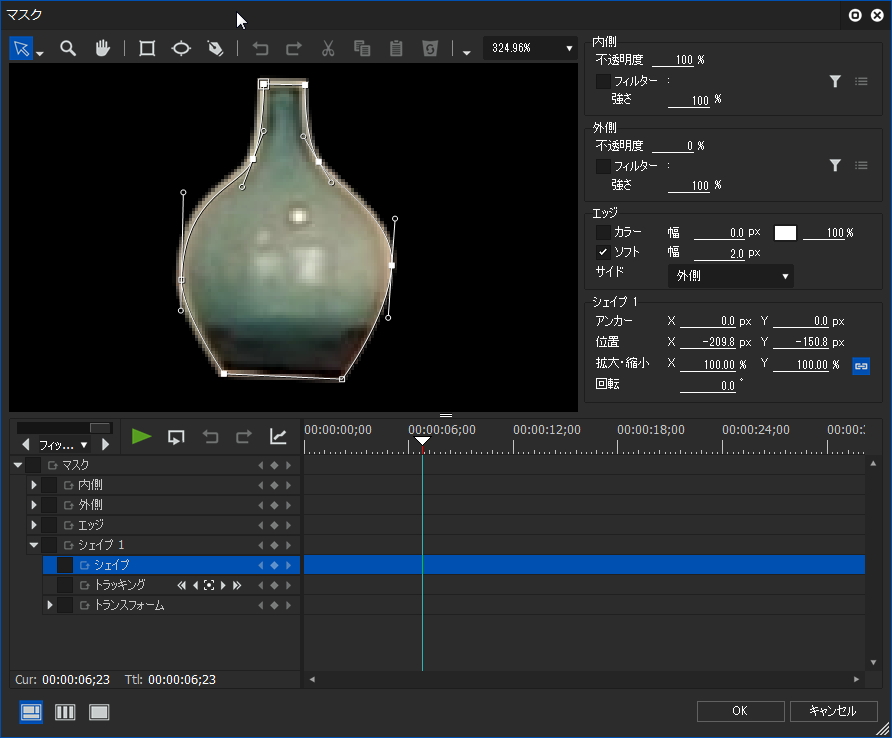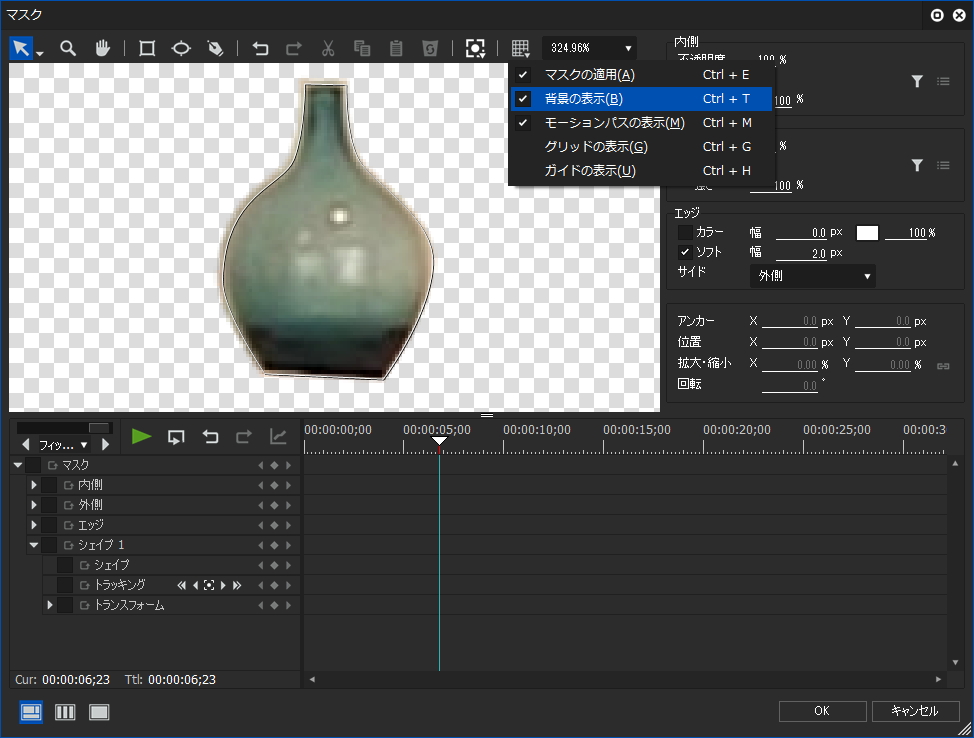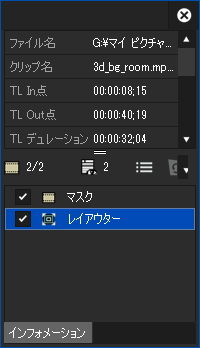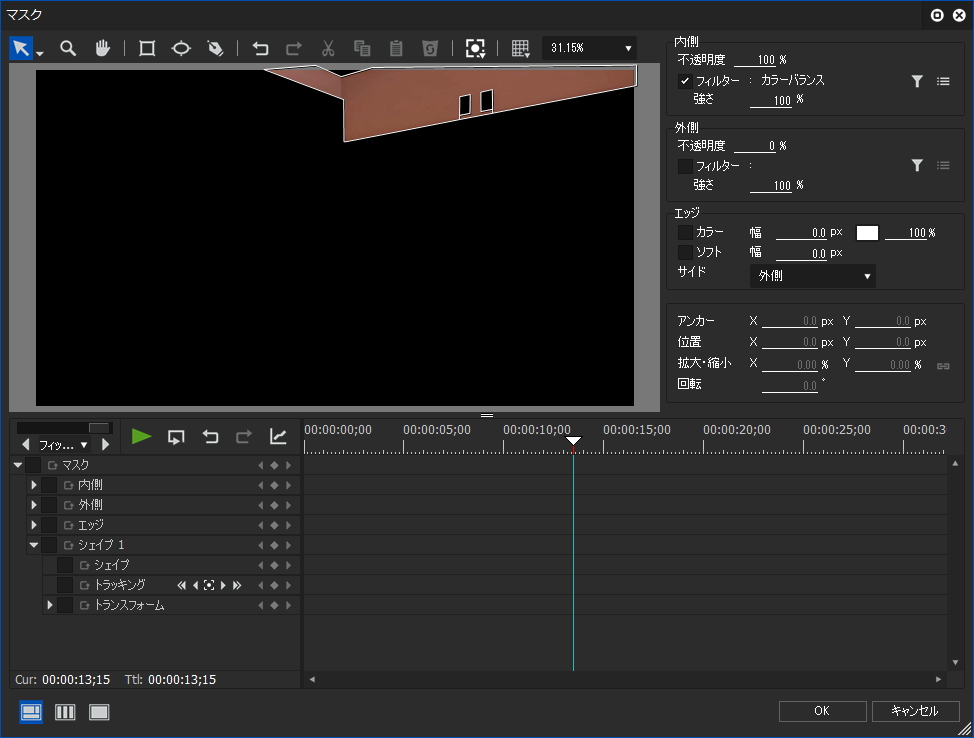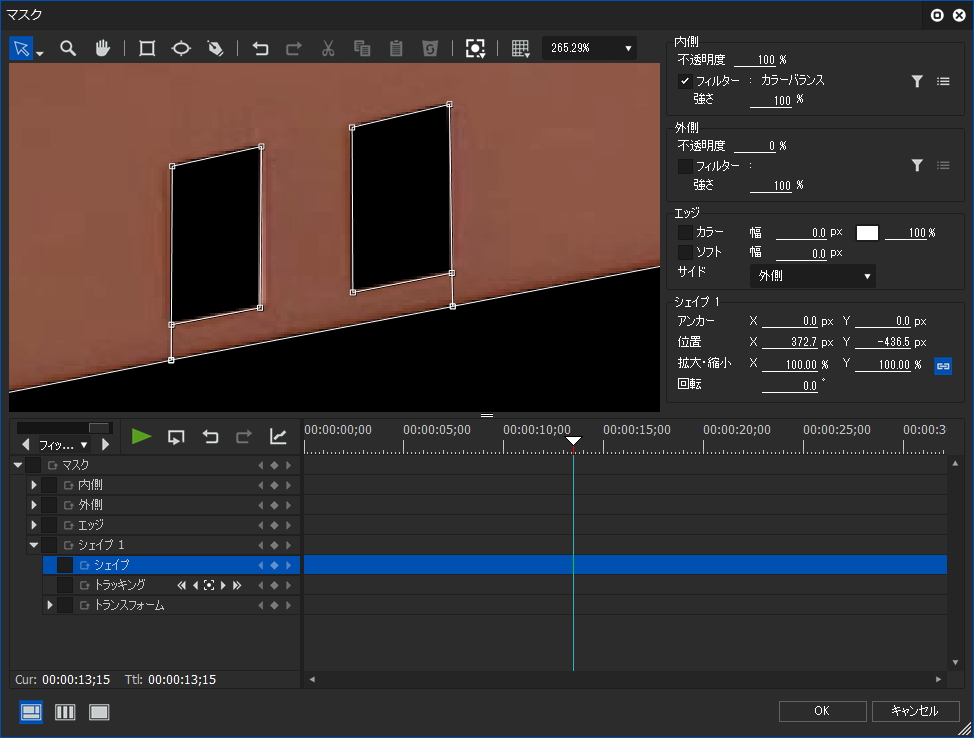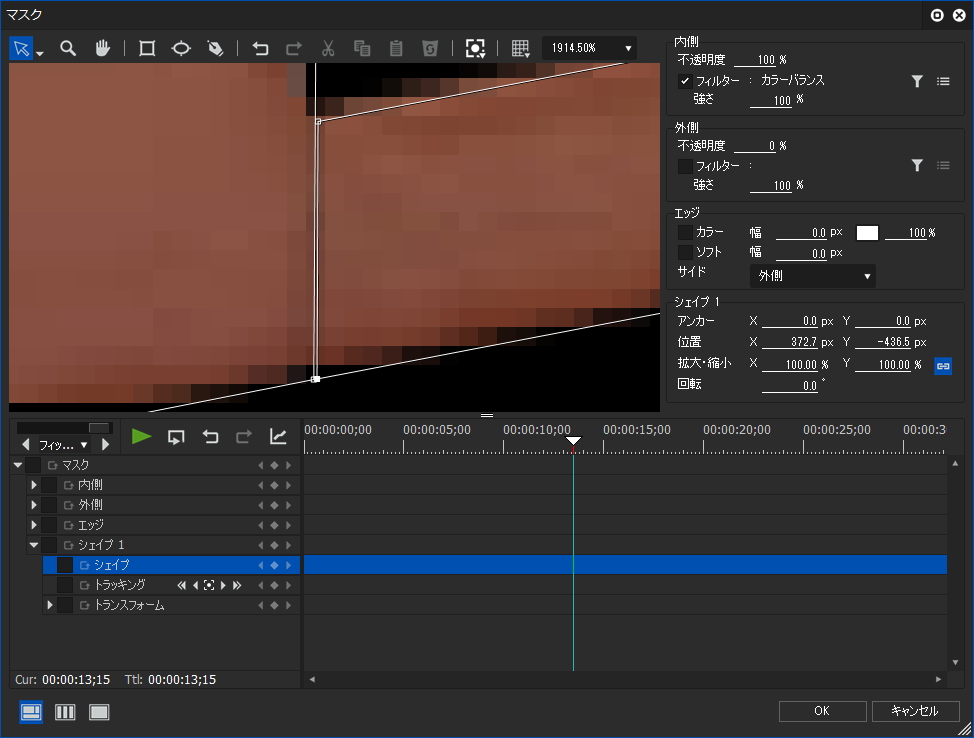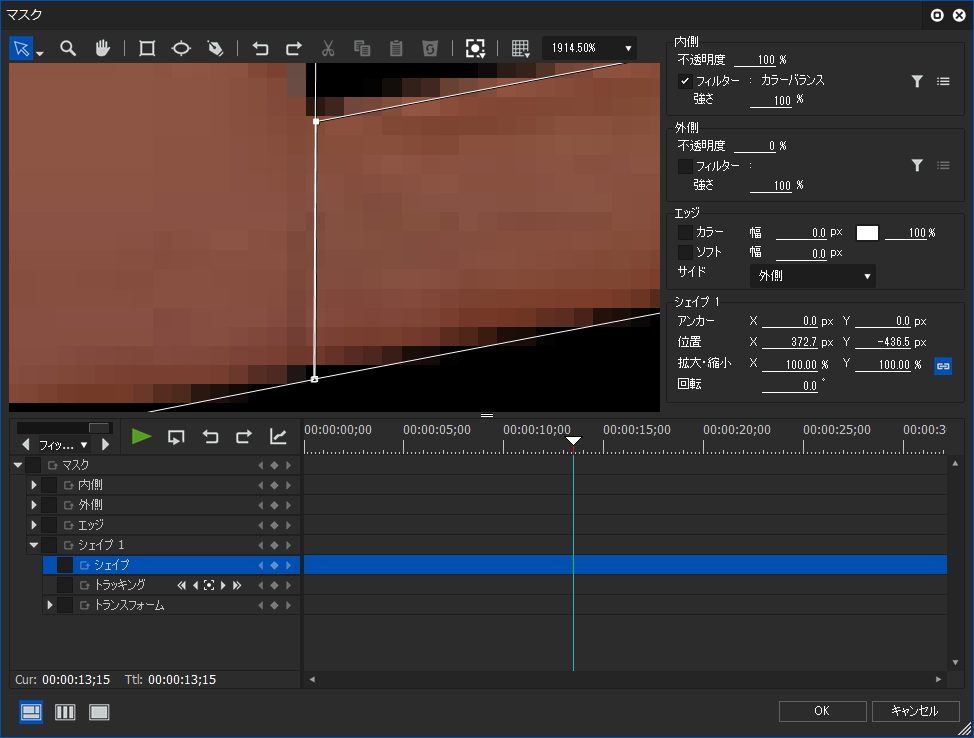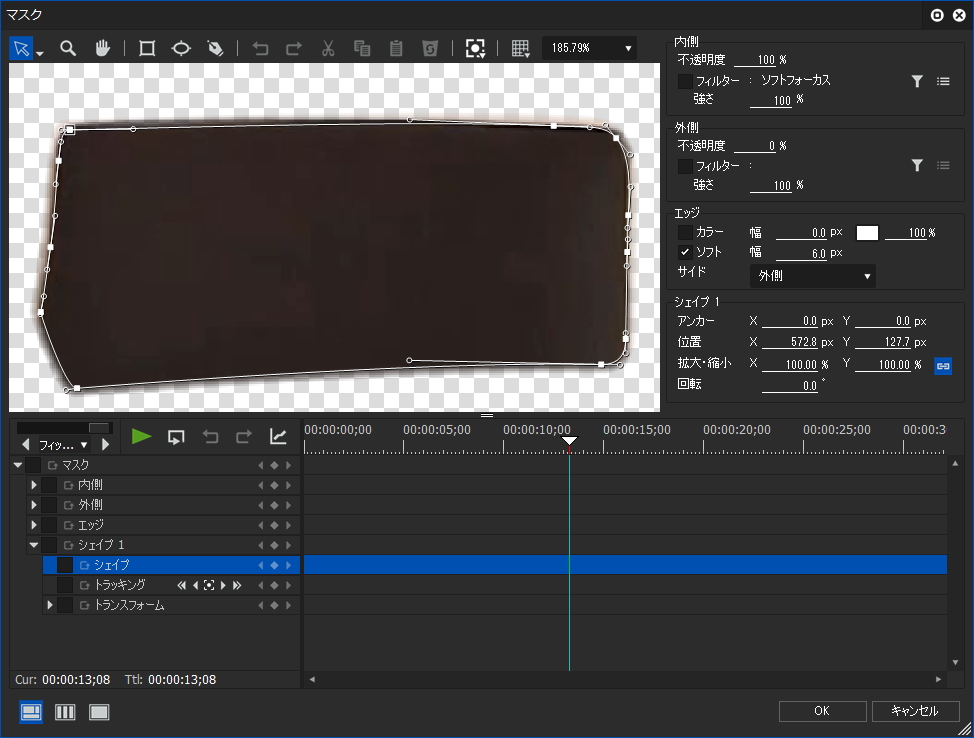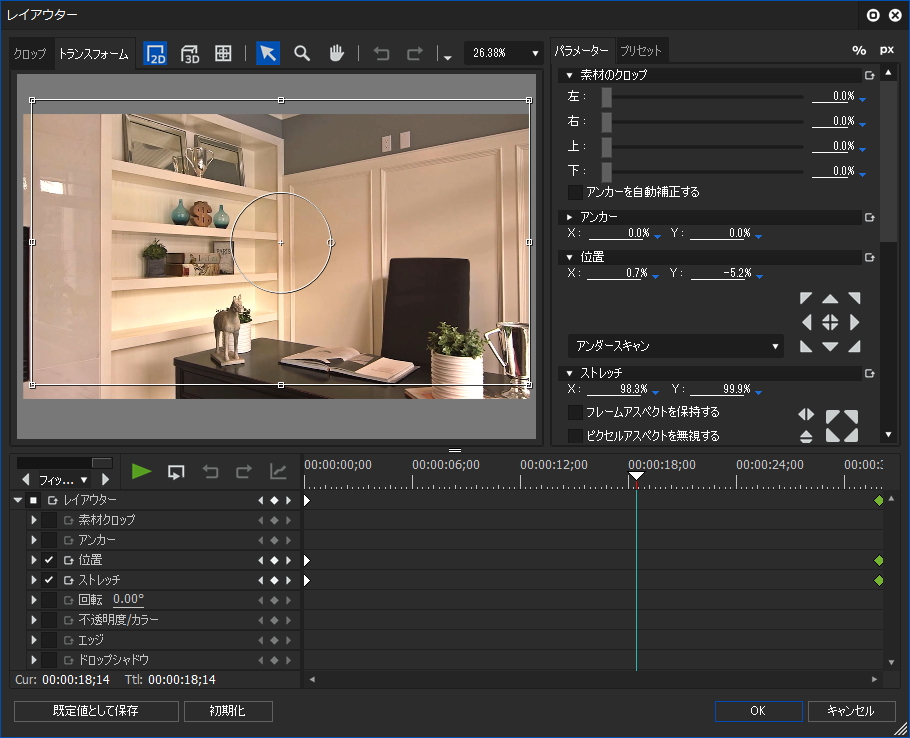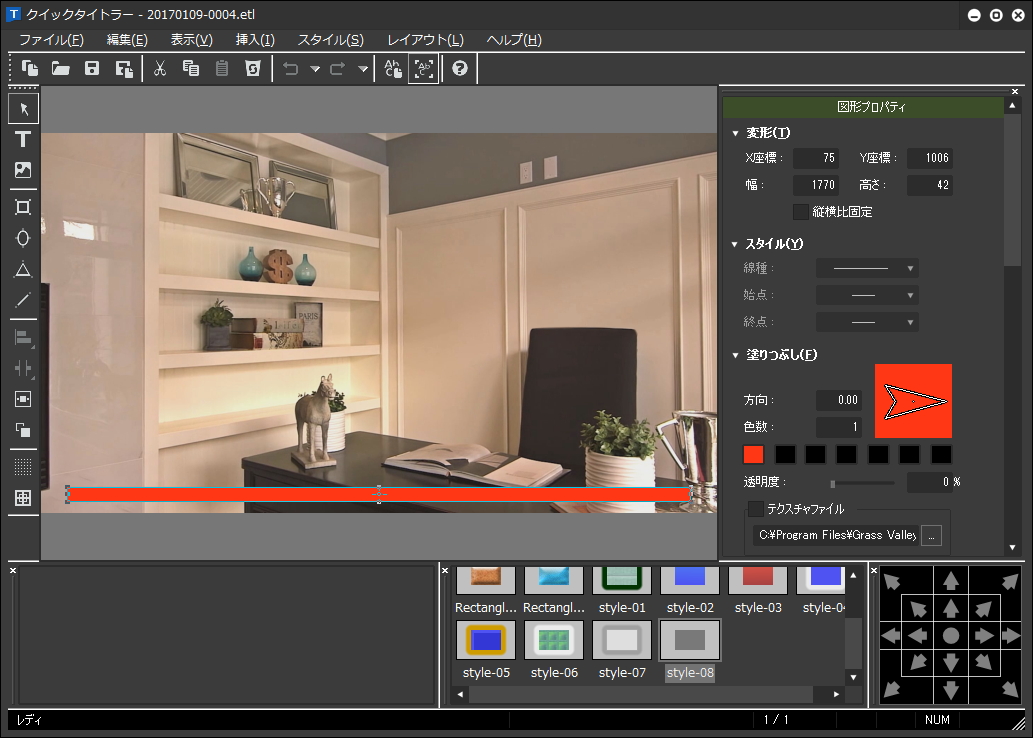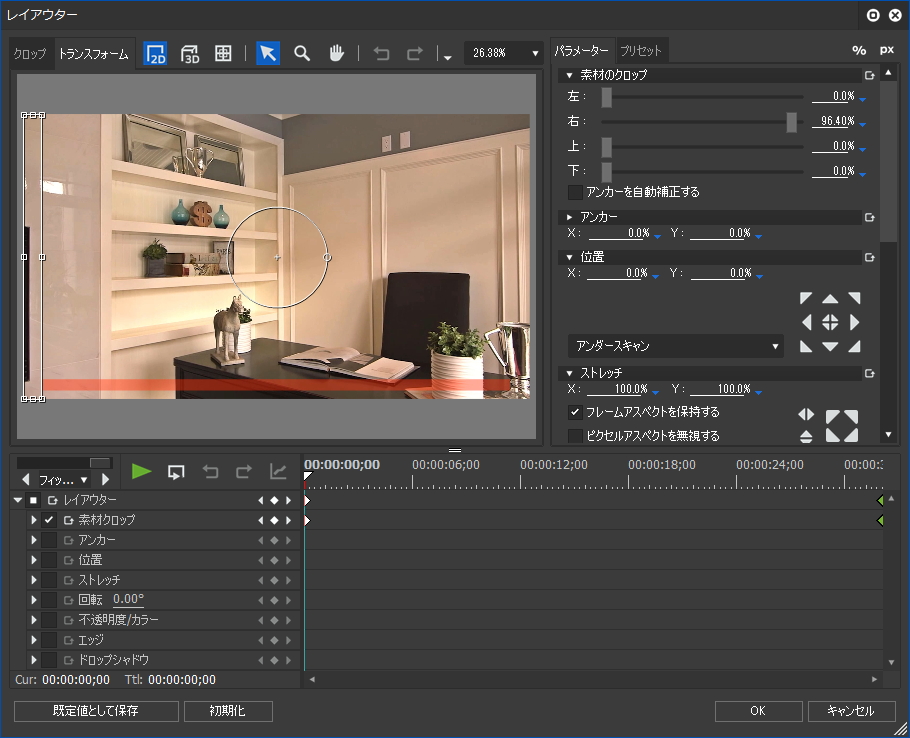EDIUSで作るアハ体験動画

日テレ系のテレビ番組「世界一受けたい授業」でお馴染みの「アハ体験」動画を作ってみました。フォトショップなどを利用すればもっと高度なものを作れると思いますが、今回はそのような画像編集ソフトを使わずにEDIUSのみで作る方法を紹介します。
概要と正解
基本的な作り方は変化させたい対象物をマスクで囲って不透明度(レイアウター)消したり現したりしているだけですがちょっとしたコツがありますのでその辺を解説します。尚、正解は壷、本、椅子(伸びる)、壁の色、コンセントです。
映像の一部を複製する
背景画像のトラックを複製し、マスクで壷の外観をパスで囲みます。
外側の不透明度を0%にすると壷だけが表示されます。エッジ部分が気になる場合はソフトエッジ(外側)を有効にして調整してください。外側が黒くならない場合はメニューにある「マスクの適用」にチェックを入れると黒くなると思います。尚、この「マスクの適用」は単にマスクの操作画面に出力するかどうかの設定なのでこれを切ってもマスクが適用されないということはありません。
ちょっと逸れますが「背景の表示」とは外側・内側の不透明度を弄っている時に透明グリッドを表示・非表示にするかどうかの設定項目なんですが、名称に背景とあるので下位トラックの映像が見えるような意味合いにも感じ取れて紛らわしいので表現を変えて欲しいところです。
インフォメーションパレットでエフェクトの並びを入れ替えます。図のようにレイアウターをマスクより下に配置するとマスクで囲った部分がレイアウターで制御できるようになります。詳しくはリンク先の記事をご覧ください。
あとは移動させたり、不透明度にキーフレームを設定したりすれば壷の複製を作成することが出来ます。今回は背景画像から複製しましたが他の画像から一部分を取り込んでもいいですが、明るさなどの違いで異質感が出るのでEDIUSだけだとちょっと難しいかもしれません。
ドーナツ状のマスクパス
壁の色が変わっている部分にはコンセントがありますが、EDIUSのマスクではマスクで囲んだ範囲内にマスクパスを設定しても大きい方のマスクパスに飲み込まれてドーナツ状にすることは出来ません。
ただ、図のようにパスを一筆書きの要領で引くと出来ます。
この図はパス線が1本になっているように見える部分の拡大図(約2000%)です。行き交うパスの間隔を調整して可能の限り近づけますがこの図だとまだちょっと開き過ぎです。
こちらの図のような感じになるまで近づけますが、マスクのプレビュー画面で限界まで近づけたつもりでも最終的な映像では間隔が開いていることがよくあるので頂点の微調整はメインのプレビュー画面を見て行うといいです。
延びる動き
椅子の背もたれの上部を前述のような方法で複製しますが、背もたれ部分はソフトエッジ(外側)をちょっとだけ大きめに設定しています。
インフォメーションでのエフェクトの並び順を変更してレイアウターで位置とストレッチを調整して違和感がないように動かします。
プログレスバー
プログレスバーはタイトラーで色の濃いのと薄いバーを作成して濃い方を上のトラックに配置します。
濃い方をレイアウターのクロップ(右)にキーフレームを設定して動かします。
ダウンロード
ファイル内容はサンプル動画のメイン部分のみプロジェクトファイルです。尚、音声ファイルは含みません。Zipファイルの解凍方法やプリセットのインポート方法などについては配布ファイルの利用についてをご覧下さい。ファイルを気に入ってもらえたらシェアして頂ける助かります。
Aha-Movie.zip(187KB)